一旦电脑上存储了几百首以上的音乐曲目,确保每首曲目都根据艺术家、歌曲标题、专辑名称、流派、作曲家和其他各种信息进行正确标记,将大大提高音乐的享受。就我而言,在过去的几年里,我发现标签管理实际上是一项相当大的工作;错误或设计不良的标签文本似乎在每个环节都会渗入到过程中,因此我成了标签编辑软件的不情愿的用户。
在我的上一篇文章中,我介绍了管理音乐收藏的三个阶段,可以在这些阶段管理标签和专辑封面
- 当音乐被抓取时(不包括音乐下载)
- 音乐被抓取(或下载)后,但在放入音乐库之前
- 音乐放入音乐库后
我提到有四种开源工具可用于管理标签和专辑封面
- 通用标签编辑工具
- 音乐抓取软件,从一开始就能实现良好的标签管理
- 音乐播放器,集成了标签编辑器,用于在收听时修复问题
- 音乐播放器,既方便音乐抓取又方便标签编辑
我首先回顾了我的 Linux 发行版仓库中包含的几个音乐抓取软件示例,发现它们在标签管理方面都存在一定程度的不足。几位友好的读者建议了一些其他的替代方案,我将在以后的文章中进行调查。
在本文中,我将初步了解一下我最喜欢的几款开源音乐播放器的标签管理功能。
Guayadeque
Guayadeque 长期以来一直是我的笔记本电脑和台式电脑上最喜欢的音乐播放器。我在过去的一篇文章中提到了具体原因,但总而言之,它的设计和功能集非常符合我的需求。
如果我没记错的话,Guayadeque 也是第一个让我能够纠正早期音乐库中出现的一些愚蠢错误和其他错误标记的音乐播放器。我在这里就不点名了,但一些提供标签信息的网络服务可以使用一些人工管理。
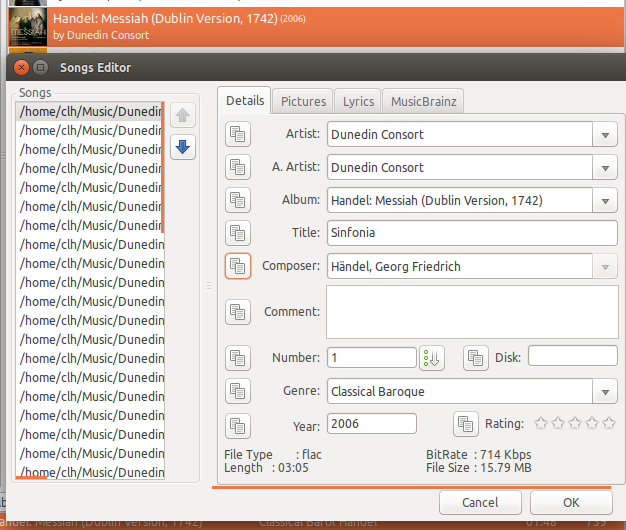
在 Guayadeque 中更新标签和专辑封面。
使用 Guayadeque 编辑曲目标签和专辑封面非常容易,而且集成度异常好
- 在“曲目视图”中选择感兴趣的曲目
- 从“曲目视图”中打开“编辑歌曲”右键弹出菜单
- 直接从该菜单编辑标签、专辑封面或歌词
- 保存结果
我非常喜欢能够同时在同一位置管理标签和专辑封面的功能。从“专辑视图”上的右键弹出菜单中可以找到更多的专辑封面管理选项,包括在线搜索和下载。
该软件具有非常好的功能,我对错误或设计上的任何问题都没有抱怨。
Gmusicbrowser
Gmusicbrowser 几年来一直是我时而喜欢时而放弃的播放器。它功能非常丰富,尤其是在改变布局的能力方面,要了解它的所有来龙去脉可能需要一些时间。但对于那些喜欢自定义的人来说,这是一个很棒的选择。
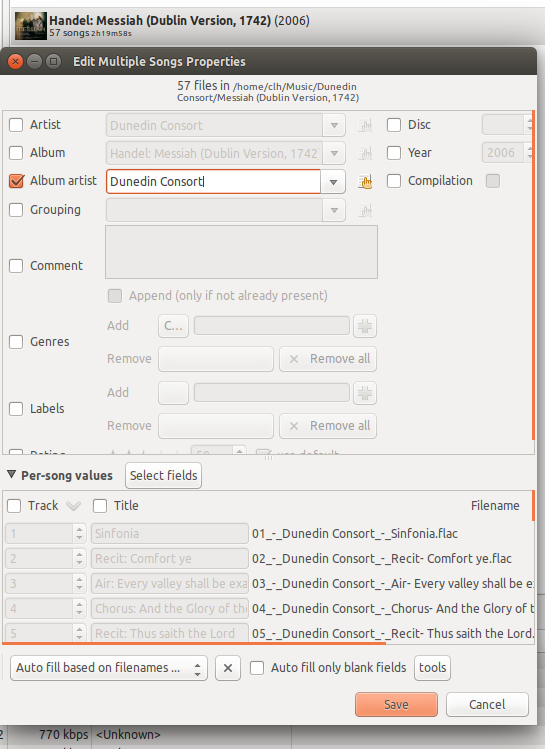
在 gmusicbrowser 中更新标签。
使用 gmusicbrowser 编辑曲目标签非常简单
- 在“曲目视图”中选择感兴趣的曲目
- 从“曲目视图”中打开“歌曲属性”右键弹出菜单
- 根据需要更改组或单个歌曲属性
- 保存更改
图片显示了一个示例,我在其中将专辑艺术家标签更改为“Dunedin Consort”。就像 gmusicbrowser 中的几乎所有内容一样,“歌曲属性”菜单是可配置的。
专辑封面是使用“专辑视图”上的“设置图片”右键弹出菜单单独管理的。
一个小小的抱怨:我无法在 gmusicbrowser 广泛的标签列表中找到作曲家标签。我没有详细调查,但如果您正在考虑使用 gmusicbrowser 管理包含大量古典音乐的库,您应该进一步调查。
此外,我的发行版中存在的 gmusicbrowser 版本仍然受到难以关闭的困扰。
GogglesMM
自从我第一次了解 GogglesMM 以来,我真的开始喜欢它了——以至于我正在将其用作我工作笔记本电脑上的主要播放器,在那里我不需要它(至少对我而言)缺少的一个功能:能够浏览我的音乐收藏并将“相似”曲目添加到播放列表。然而,它的播放直接转到 ALSA(在我的配置中),而不是通过 PulseAudio 或 gstreamer,这对我来说是一个很大的优势。
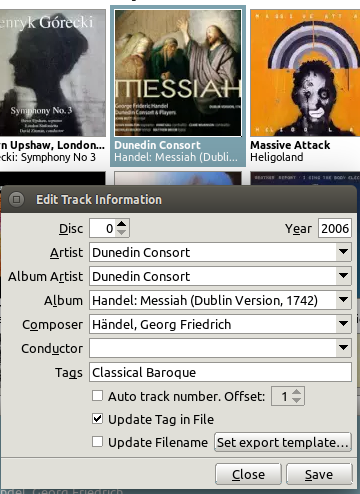
在 GogglesMM 中更新标签。
使用 GogglesMM 更新曲目标签包括以下步骤
- 在“曲目视图”中选择感兴趣的曲目
- 从“曲目视图”中打开“编辑曲目信息”右键弹出菜单
- 对相应的字段进行更改
- 决定是否将更改写回曲目,以及是否更新文件名
- 保存更改
图片显示了一个示例,我在其中将作曲家标签更改为“Händel, Georg Friedrich”。
在 GogglesMM 中,更新专辑封面是一项单独的活动,可以通过“曲目视图”上的“设置封面”右键弹出菜单访问。
在我看来,GogglesMM 的标签编辑功能似乎缺少两件事。首先是,由于某种原因,组合键功能似乎不起作用。为了正确拼写 Händel,我不得不在其他地方(在我的例子中是终端窗口)使用组合键输入它,以在 a 上获得变音符,然后将结果复制并粘贴到 GogglesMM 的作曲家字段中。我认为这种行为是 FOX GUI 工具包配置的结果。其次,可能只是我缺乏详细调查,就是引入新标签到信息中的能力。
我应该提到,我与 GogglesMM 开发人员 Sander Jansen 有过非常棒的互动。Sander 真的支持他的工作!也许我会将这两条评论提请他注意,看看会发生什么。
Quod Libet
另一个老朋友,Quod Libet 是一款功能丰富且可配置的音乐播放器。与其他此处提到的播放器类似,Quod Libet 标签编辑按以下步骤进行
- 在“曲目视图”中选择感兴趣的曲目
- 从“曲目视图”中打开“编辑标签”右键弹出菜单
- 对相应的字段进行更改
- 保存更改
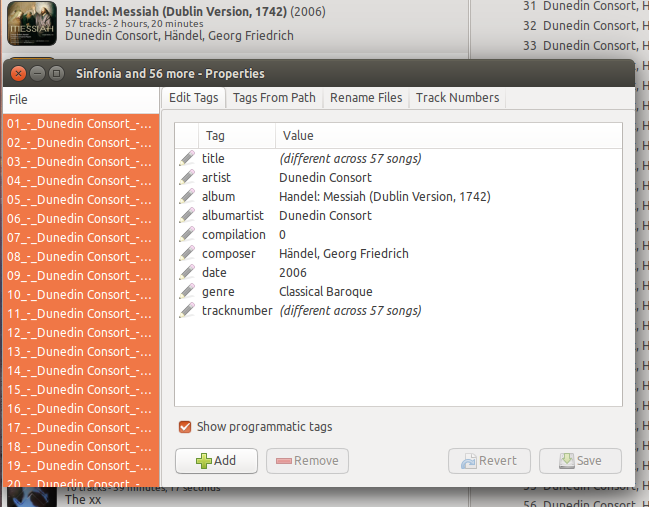
在 Quod Libet 中更新标签。
我喜欢 Quod Libet 提供的标签编辑器的布局,选定的曲目显示在左侧窗格中,标签显示在右侧。提供了一些相关的工具;例如,从文件名设置标签的功能,以及更改文件名以反映标签的功能。此标签编辑器还清楚地显示了添加新标签的方法,编辑器底部有“添加”按钮。删除不需要的标签也很容易。
专辑封面是单独处理的,使用“专辑视图”窗格上的“重新加载专辑封面”右键弹出菜单。
我还应该提到 Quod Libet 站点提到了一个名为 Ex Falso 的程序,它使用与 Quod Libet 相同的标签编辑后端。知道这一点很好。
我对这款播放器没有任何真正的抱怨。
结束语
上面提到的所有四款音乐播放器都提供了良好的音乐标签管理。对我来说,Guayadeque 通过将其专辑封面管理与标签管理集成而脱颖而出。不幸的是,gmusicbrowser 和 GogglesMM 没有明确说明如何添加新标签或删除旧标签。但实际上,所有这些都非常好用。
是否需要使用独立的标签编辑器?下次我将看看一些例子来找出答案。
与往常一样,我邀请读者分享关于他们最喜欢的播放器的标签和专辑封面编辑功能的评论。
关于抓取的另一句话
一位友好的读者指出,从 CD 抓取音乐并存储在电脑硬盘上可能违反某些国家的法律。我对这种情况进行了简要了解,我欣慰地发现,在我的案例中,我住在加拿大,法律允许我为自己使用而制作这些副本(参见这篇文章,特别是“版权现代化法案,C-11 法案”部分),除非材料受到版权保护。
这种情况在一些欧洲国家似乎也是如此,但在英国则不然(参见这篇文章)。我正在努力理解美国的情况,但从我所看到的来看,它既不被允许也不被禁止(例如,参见这篇文章)。但是,鉴于美国商业提供的软件明确提供了从 CD 抓取音乐的功能,并且 RIAA(例如)从未起诉过该软件的制造商,我猜这是可以的。
无论如何,如果您计划抓取 CD 收藏中的音乐,您应该在开始之前确定您所在国家的法律对此类活动有何规定。
以及音乐...
对我来说,音乐的乐趣之一就是调查——谁写了那首歌?还有谁在这个乐队里表演过?让这种调查成为消磨下午时光的好方法的是互联网上丰富的资源。
沿着这些思路,前几天我在 Bandcamp 上发现了一个名为 Going Going Going 的 Tosca 新专辑。我对 Tosca 的第一次接触是一首名为 Dave Dudley 的歌曲,它出现在 2000 年代初的一张名为 Isla del Sol A Chillout Experience 的 Chill CD 中。在后来的某个时候,我买了一张名为 Peace Orchestra Reset 的三张黑胶唱片套装,它由 Peter Kruder 制作,我对他的名字很熟悉,因为他是我非常喜欢的一对电子音乐制作二人组 Kruder and Dorfmeister 的一半。想知道另一半发生了什么事,我发现 Richard Dorfmeister 和 Rupert Huber 就是 Tosca,这让我想起了 Dave Dudley,并让我开始寻找他们的一些专辑。
我真的很喜欢 Going Going Going。它被宣传为回归 Tosca 的起源,根据 Bandcamp 页面上的文字,这些起源是“深沉的节拍和配音纹理”。强烈推荐!现在如果只有 LP 有货就好了。
几年前,我的女儿们给我买了 The xx 的 LP Coexist,哇!我喜欢它。从那时起,我偶尔会关注他们的其他作品,当他们的新专辑 I See You 发行时,我决定我必须拥有它。这一次,我选择了 7digital 上的 96-KHz、24 位版本。正如我之前提到的,7digital 是加拿大用户购买数字音乐的好资源,对于 Linux 用户来说尤其是一个好资源,因为它不需要安装任何用于下载的垃圾软件(这些软件通常在 Linux 上也无法运行)。非常棒,一个才华横溢的乐队!
最后说明
一些悲伤的消息要总结一下,但它也带来了一个机会——Gimell Records 将于 2017 年 3 月底关闭他们的在线商店。根据我今天收到的电子邮件
“我们的技术合作伙伴开发和维护了商店,他们已经撤回了他们的支持,在仔细审查了我们的选择后,我们决定建立一个新的网站,该网站将不出售下载和 CD。”
对于那些还没有从 Gimell 在线商店购买音乐的人来说,它是与 Linux 良好互操作的优秀商店之一,并且它不需要安装任何为其他操作系统设计的臃肿软件。对于 Linux 用户来说尤其如此,在 Tallis Scholars 只能从其他网站之一获得之前,最好囤积一些,特别是因为 Gimell 正在进行网店关闭促销。







2 条评论